Problem
- Feststellen, ob Sie ein 32-Bit-, 64-Bit- oder ARM-Windows-Betriebssystem verwenden
Einzelheiten
Zum Erweitern klicken
Ihr ESET-Abonnement umfasst die 32-Bit-, 64-Bit- und ARM-Versionen Ihres ESET-Produkts.
Lösung
![]() Linux Benutzer | Server Produkte
Linux Benutzer | Server Produkte
-
Drücken Sie die Windows-Taste + Q, geben Sie cmd in das Suchfeld ein und klicken Sie auf Eingabeaufforderung.
-
Geben Sie in der Eingabeaufforderung systeminfo ein und drücken Sie die Eingabetaste.
-
Scrollen Sie nach oben und suchen Sie den Abschnitt Systemtyp.
- Wenn Sie x64-based PC sehen, haben Sie ein 64-Bit-System
- Wenn x86-basierter PC angezeigt wird, handelt es sich um ein 32-Bit-System
- Wenn ARM-basierter PC angezeigt wird, handelt es sich um ein ARM-System
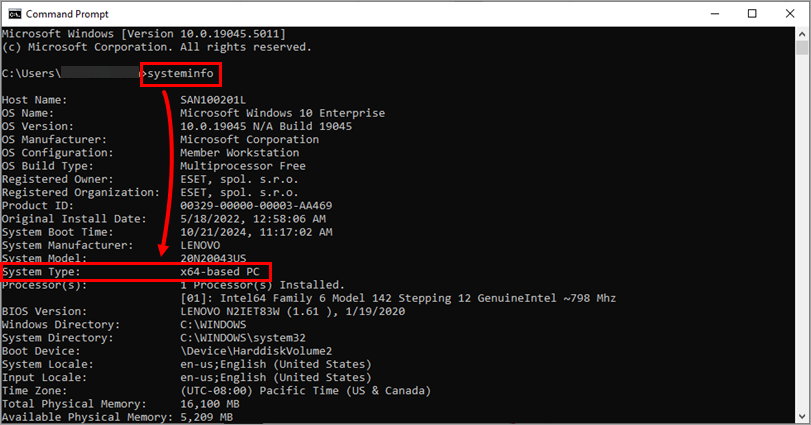
Abbildung 1-2 -
Laden Sie ein
.msi-Installationsprogrammfür ESET-Endpunktprodukte für Windows entsprechend Ihrem Systemtyp herunter: